डिफ़ॉल्ट PDF व्यूअर को बदलने से यह समस्या हल हो सकती है
- Adobe Reader के बजाय Chrome में PDF का खुलना कई कारणों से हो सकता है।
- ऐसा Adobe Acrobat या Reader सॉफ़्टवेयर के पीसी पर उपलब्ध न होने के कारण हो सकता है।
- Windows सेटिंग्स में Adobe को डिफ़ॉल्ट PDF रीडर के रूप में सेट करने से समस्या ठीक हो सकती है।
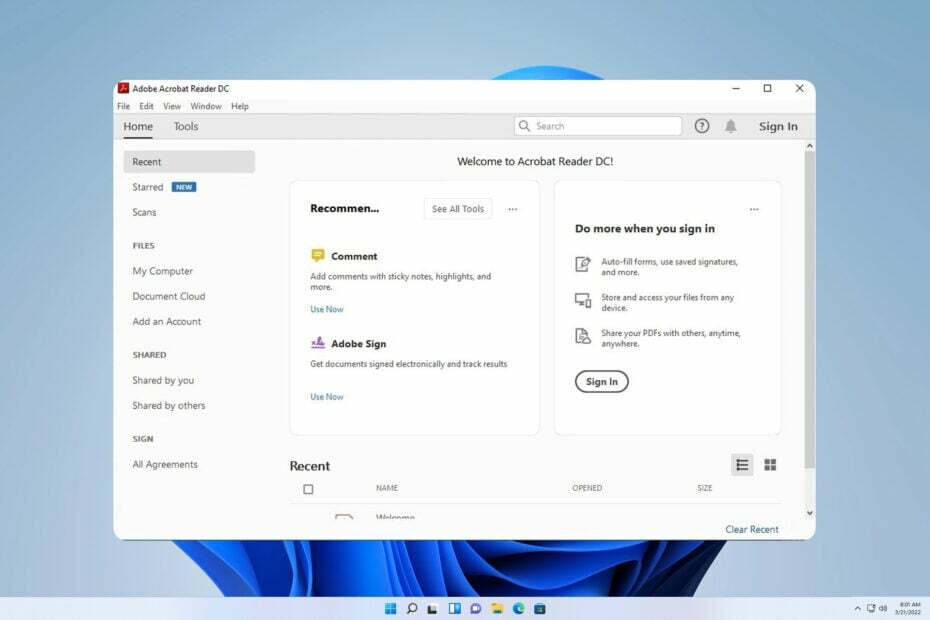
- आसान प्रवास: बुकमार्क, पासवर्ड आदि जैसे मौजूदा डेटा को स्थानांतरित करने के लिए ओपेरा सहायक का उपयोग करें।
- संसाधन उपयोग को अनुकूलित करें: आपकी RAM मेमोरी का उपयोग क्रोम की तुलना में अधिक कुशलता से किया जाता है
- बढ़ी हुई गोपनीयता: मुफ्त और असीमित वीपीएन एकीकृत
- कोई विज्ञापन नहीं: बिल्ट-इन एड ब्लॉकर पृष्ठों को लोड करने की गति बढ़ाता है और डेटा-माइनिंग से बचाता है
- ओपेरा डाउनलोड करें
हमारे कई पाठकों ने Adobe के बजाय Chrome में PDF खोलने की शिकायत की। समस्या कई कारणों से हो सकती है। हालाँकि, आप इस लेख में बताए गए चरणों का पालन करके इसे ठीक कर सकते हैं।
वैकल्पिक रूप से, आप हमारी विस्तृत समीक्षा देख सकते हैं विंडोज 11 के लिए सर्वश्रेष्ठ पीडीएफ रीडर सॉफ्टवेयर अगर आपको पीडीएफ फाइलों के साथ काम करने के लिए पेशेवर टूल्स की जरूरत है।
लेकिन अब, आइए ध्यान दें कि यह समस्या क्यों दिखाई देती है और इसे ठीक से कैसे ठीक किया जाए।
मेरा PDF Adobe के बजाय Chrome में क्यों खुलता है?
कुछ उल्लेखनीय कारक जो Adobe के बजाय Chrome में खुलने वाले PDF के लिए ज़िम्मेदार हो सकते हैं:
- क्रोम डिफ़ॉल्ट पीडीएफ फाइल रीडर है - यदि आपकी PDF को खोलने के लिए सॉफ़्टवेयर के संबंध में आपकी डिफ़ॉल्ट सेटिंग Chrome है, तो जब भी आप Adobe के बजाय किसी PDF फ़ाइल तक पहुँचने का प्रयास करेंगे तो यह काम करेगा।
- ब्राउज़र पर एक्रोबैट क्रोम एक्सटेंशन - यदि आपने एक्रोबैट क्रोम एक्सटेंशन स्थापित किया है, तो आप एडोब एक्रोबैट डीसी के साथ पीडीएफ फाइलों को खोलने में कठिनाई का अनुभव कर सकते हैं। यह आपके सिस्टम को ऐप के बजाय एक्सटेंशन का उपयोग करने का संकेत दे सकता है।
- Adobe Reader स्थापित या पहुँच योग्य नहीं है - सिस्टम उस पीडीएफ फाइल को निर्देशित कर सकता है जिसे आप एक उपलब्ध ऐप में खोलने का प्रयास कर रहे हैं जो फ़ाइल प्रकार को खोल सकता है। तो यदि एडोब रीडर स्थापित नहीं है आपके पीसी पर, क्रोम पीडीएफ खोल सकता है यदि यह एकमात्र विकल्प है।
- क्रोम पीडीएफ सेटिंग्स - जब भी आप डाउनलोड की गई फ़ाइलों को खोलना चाहते हैं तो क्रोम ब्राउज़र डिफ़ॉल्ट रूप से अपने एकीकृत पीडीएफ व्यूअर का उपयोग करता है। इसलिए, यदि यह अक्षम नहीं है तो यह अन्य ऐप अनुमतियों को ओवरराइड कर सकता है।
ये कारक परिस्थितियों के आधार पर भिन्न हो सकते हैं। परवाह किए बिना, हम चर्चा करेंगे कि समस्या को कैसे हल किया जाए।
यदि PDF Adobe के बजाय Chrome में खुलती है, तो मैं क्या कर सकता/सकती हूं?
समस्या के समाधान के लिए कोई भी कदम उठाने से पहले, इन जाँचों से गुज़रें:
- जांचें कि क्या आपके पीसी पर अभी भी एडोब रीडर स्थापित है।
- सुनिश्चित करें कि PDF खोलने के लिए Adobe Reader को डिफ़ॉल्ट के रूप में सेट किया गया है।
यदि चेक अक्षुण्ण हैं, तो नीचे दिए गए सुधारों को आज़माएं।
1. रीडर में PDF खोलने के लिए अपनी सेटिंग स्विच करें
- शुरू करना एडोब एक्रोबेट रीडर अपने पीसी पर, क्लिक करें संपादन करना मेनू बार पर बटन, फिर चयन करें पसंद ड्रॉप-डाउन मेनू से।

- क्लिक इंटरनेट के बाएं पैनल में पसंद मेनू और फिर चयन करें इंटरनेट सेटिंग्स.
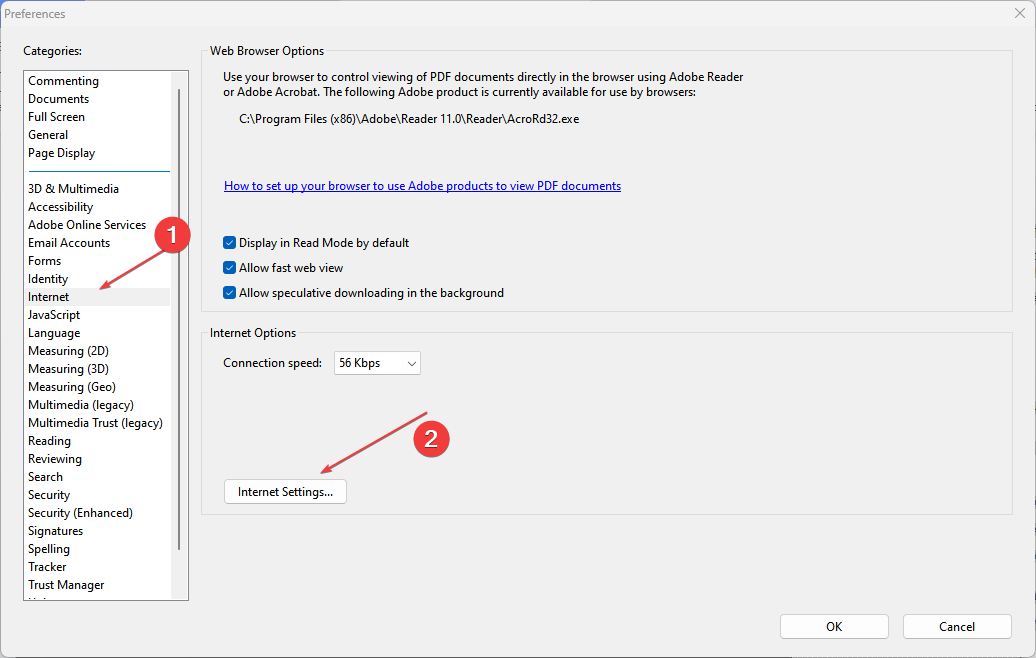
- पर जाएँ कार्यक्रमों टैब और क्लिक करें ऐड - ऑन का प्रबंधन, उसके बाद चुनो एक्रोबैट रीडर ऐड-ऑन की सूची में।
- क्लिक करें अक्षम करना यह सुनिश्चित करने का विकल्प कि PDF ब्राउज़र में नहीं खुलेगी।

उपरोक्त कदम पीडीएफ फाइलों को हमेशा ब्राउज़र के बजाय एडोब रीडर में खोलने का संकेत देंगे।
2. पीडीएफ फाइल की संपत्ति सेटिंग बदलें
- के स्थान पर जाएँ पीडीएफ फाइल आप Adobe पर खोलना चाहते हैं और राइट-क्लिक करें थंबनेल. पर जाएँ से खुलता है विकल्प और क्लिक करें कोई दूसरा ऐप चुनें बटन।
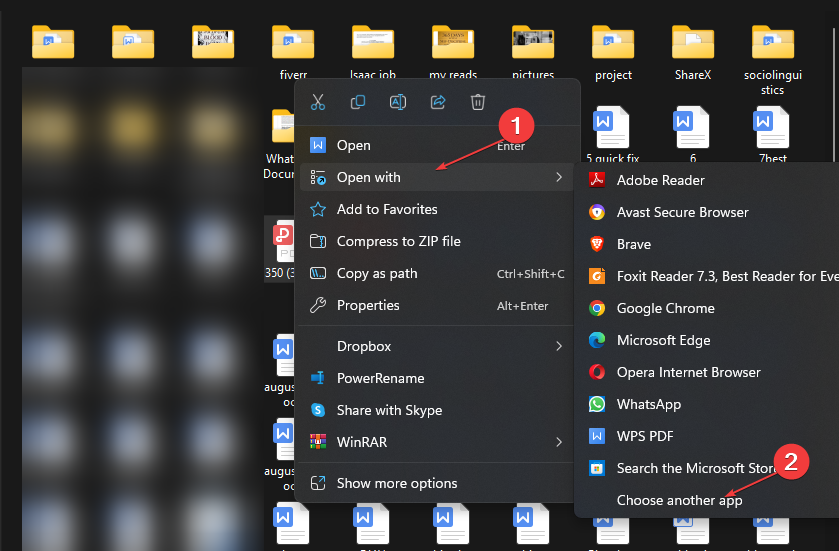
- चुनना एडोब रीडर या एक्रोबैट डीसी ड्रॉप-डाउन से। क्लिक हमेशा परिवर्तनों को सहेजने और लागू करने के लिए।

पीडीएफ फाइल के डिफॉल्ट व्यूअर को बदलने से आप यह सेट कर सकते हैं कि जब भी आप फाइल खोलने का प्रयास करेंगे तो कौन सा पीडीएफ व्यूअर खुलेगा।
- संरक्षित: विंडोज 10/11 को बिना रीइंस्टॉल किए एसएसडी पर क्लोन करें
- इमेज क्रिएटर आपके क्षेत्र में उपलब्ध नहीं है? इसे कैसे बायपास करें
- स्काइप बनाम डिसॉर्डर: एक के ऊपर एक का उपयोग क्यों करें?
3. डिफ़ॉल्ट पीडीएफ व्यूअर बदलें
- प्रेस खिड़कियाँ + मैं कुंजी खोलने के लिए विंडोज सेटिंग्स अनुप्रयोग।
- चुनना ऐप्स और पर क्लिक करें डिफ़ॉल्ट ऐप्स विकल्प।
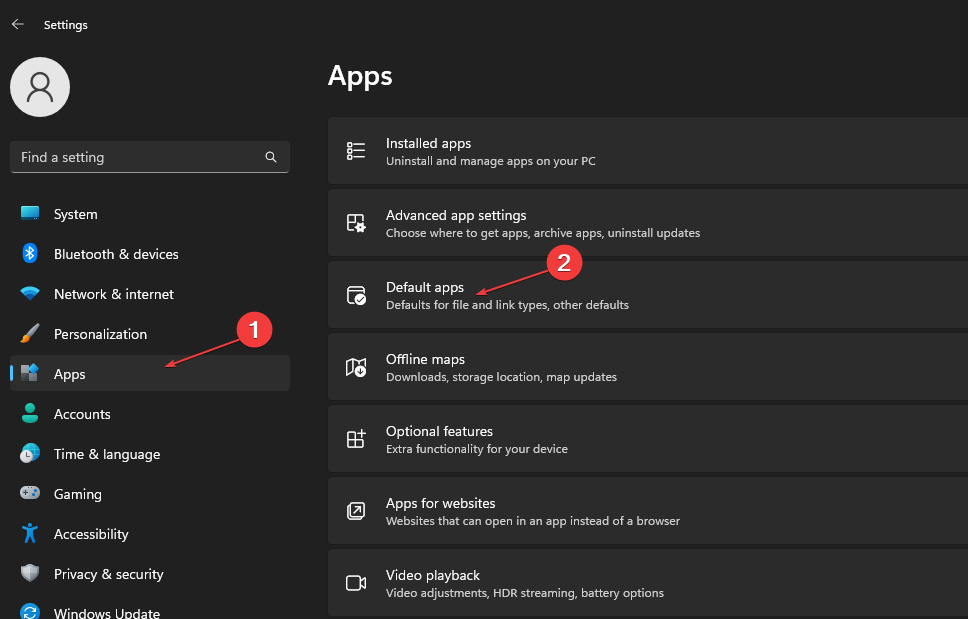
- का चयन करें फ़ाइल प्रकार द्वारा डिफ़ॉल्ट ऐप चुनें विकल्प।

- क्लिक क्रोम और चुनें एडोब रीडर ऐप खोलने के लिए पीडीएफ फ़ाइल प्रारूप नए डिफ़ॉल्ट के रूप में।
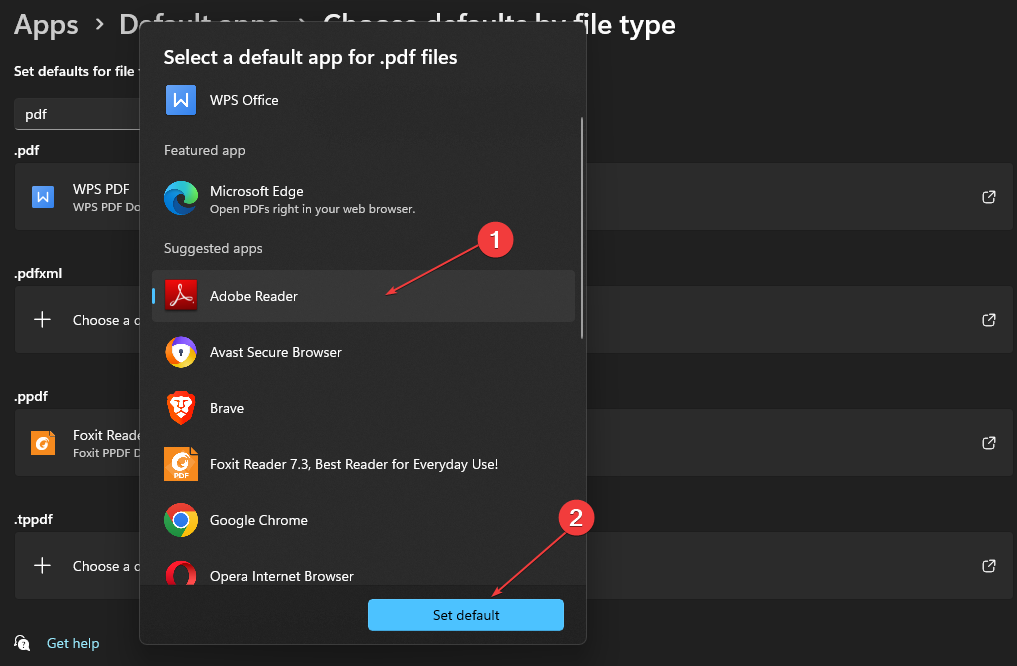
- सेटिंग्स विंडो बंद करें और फ़ाइल तक पहुँचने का प्रयास करें।
सेटिंग्स में पीडीएफ फाइल प्रारूप के लिए डिफ़ॉल्ट रीडर को बदलने से एडोब रीडर को पीसी पर किसी भी पीडीएफ फाइल को खोलने के लिए जिम्मेदार होने की अनुमति मिलती है।
4. डाउनलोड की गई फ़ाइलों को क्रोम में न खुलने के लिए सेट करें
- अपने पीसी पर क्रोम ब्राउज़र लॉन्च करें, क्लिक करें तीन बिंदु खोलने के लिए स्क्रीन के ऊपरी दाएं कोने में मेन्यू, फिर चुनें समायोजन.

- प्रकार पीडीएफ सर्च बार में, फिर क्लिक करें साइट सेटिंग्स खोज परिणामों से।

- नीचे स्क्रॉल करें और पर क्लिक करें पीडीएफ दस्तावेज़।
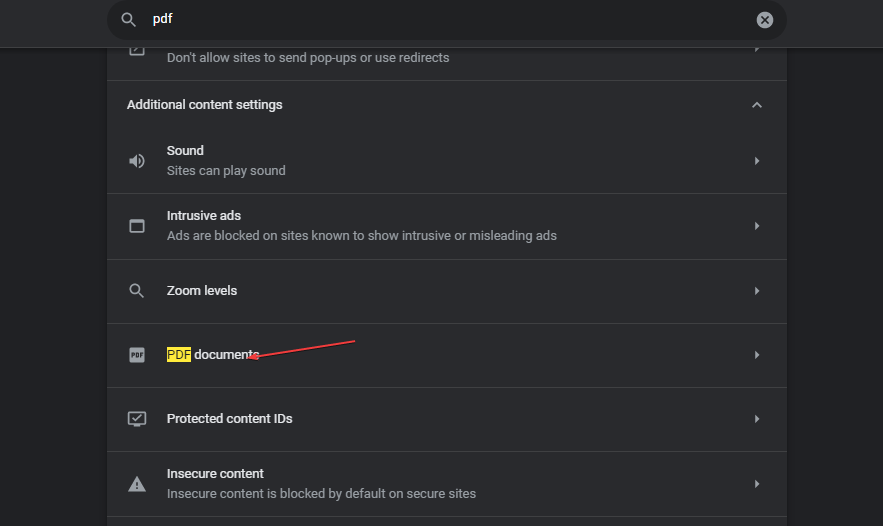
- के लिए स्विच पर टॉगल करें पीडीएफ फाइलें डाउनलोड करें के बजाय स्वचालित रूप से उन्हें क्रोम में खोल रहा है विकल्प।
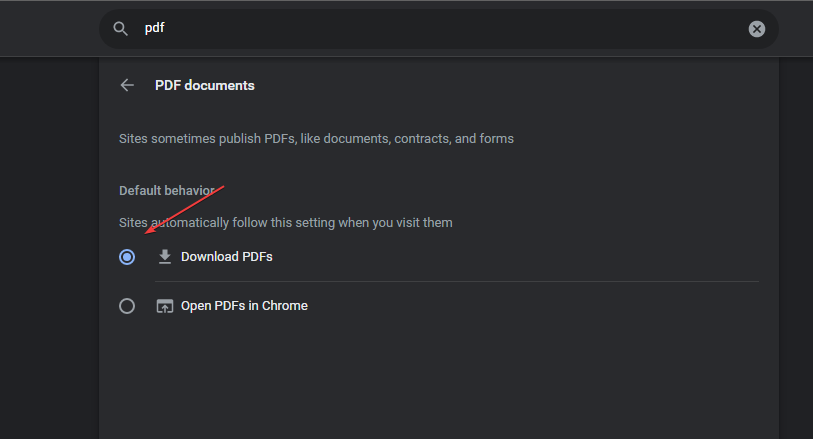
- ब्राउज़र से बाहर निकलें और जांचें कि क्या समस्या बनी रहती है।
ट्वीकिंग क्रोम पीडीएफ दस्तावेज़ सेटिंग्स इसे केवल पीडीएफ फाइलों को डाउनलोड करने के लिए कॉन्फ़िगर करती हैं और उन्हें क्रोम के साथ स्वचालित रूप से खोलने के लिए नहीं।
यदि आप PDF फ़ाइलों के लिए Chrome का उपयोग करना जारी रखना चाहते हैं, तो आपकी हमारी रुचि हो सकती है क्रोम पीडीएफ व्यूअर काम नहीं कर रहा है मार्गदर्शक।
5. क्रोम में एडोब रीडर एक्सटेंशन को अक्षम करें
- अपने पीसी पर Google क्रोम खोलें। क्लिक करें तीन-बिंदु ऊपरी दाएं कोने में आइकन खोलने के लिए मेन्यू, चुनना अधिक उपकरण, और क्लिक करें एक्सटेंशन.
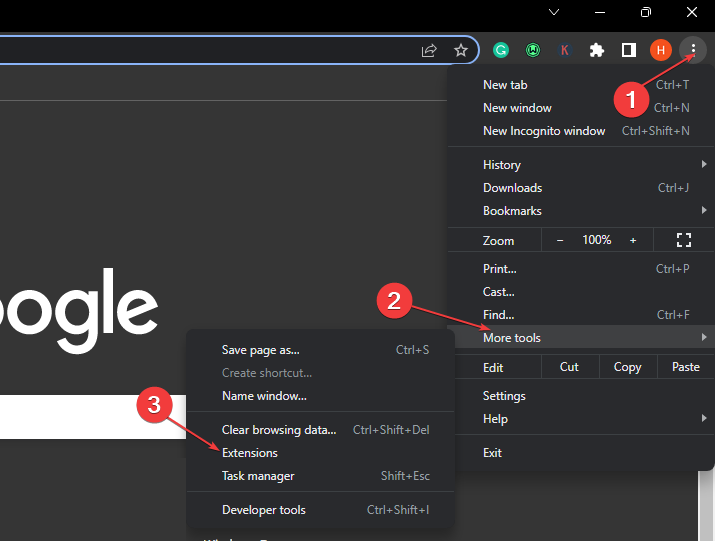
- के लिए टॉगल स्विच को बंद कर दें एडोब रीडर एक्सटेंशन।
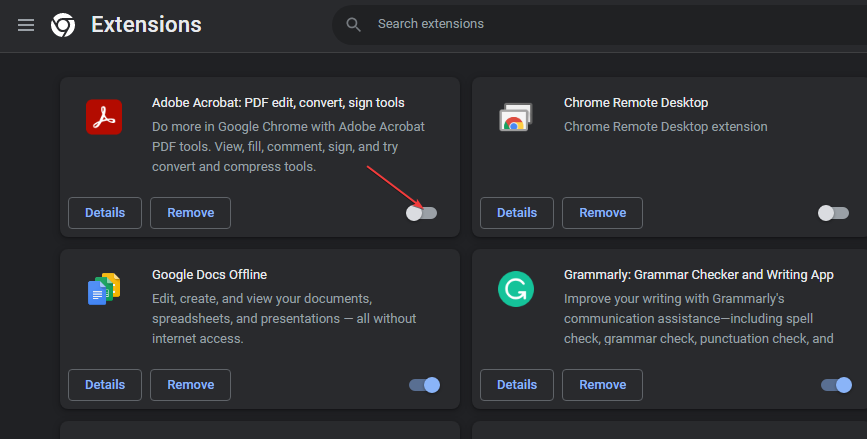
- जांचें कि क्या समस्या अभी भी है।
Adobe एक्सटेंशन को अक्षम करने से यह Chrome में PDF को खोलना बंद कर देगा।
इसके अलावा, हमारे पाठक कैसे जा सकते हैं पीडीएफ प्रो सॉफ्टवेयर के साथ पीडीएफ दस्तावेज बनाएं और संपादित करें उनके पीसी पर।
इसी तरह, आप फिक्सिंग के बारे में पढ़ सकते हैं अमान्य प्लगइन त्रुटि का पता चला एडोब एक्रोबैट में।
क्या आपके पास और प्रश्न या सुझाव हैं, हमें टिप्पणी अनुभाग में बताएं।
